L’objectif est de savoir comment ajouter une photo sur un terrain pour votre club ou association sportive, afin de permettre à vos joueurs de visualiser les courts lors de leur réservation. Lors de ce tutoriel, plusieurs étapes seront à respecter dans le but de parvenir à ajouter les photos de vos terrains. Les voici :
Etape 1 : Connexion
Rendez-vous sur l’espace de connexion « dirigeant » et rentrez vos identifiants (voir encadré rouge sur la capture d’écran ci-dessous).

Etape 2 : Planning
Une fois connecté sur votre espace dirigeant, dirigez-vous sur le menu de gauche (voir encadré bleu sur la capture d’écran ci-dessous). Accédez à votre planning (voir encadré vert sur la capture d’écran ci-dessous). Puis, cliquez sur l’un de vos courts (voir encadré rouge sur la capture d’écran ci-dessous).
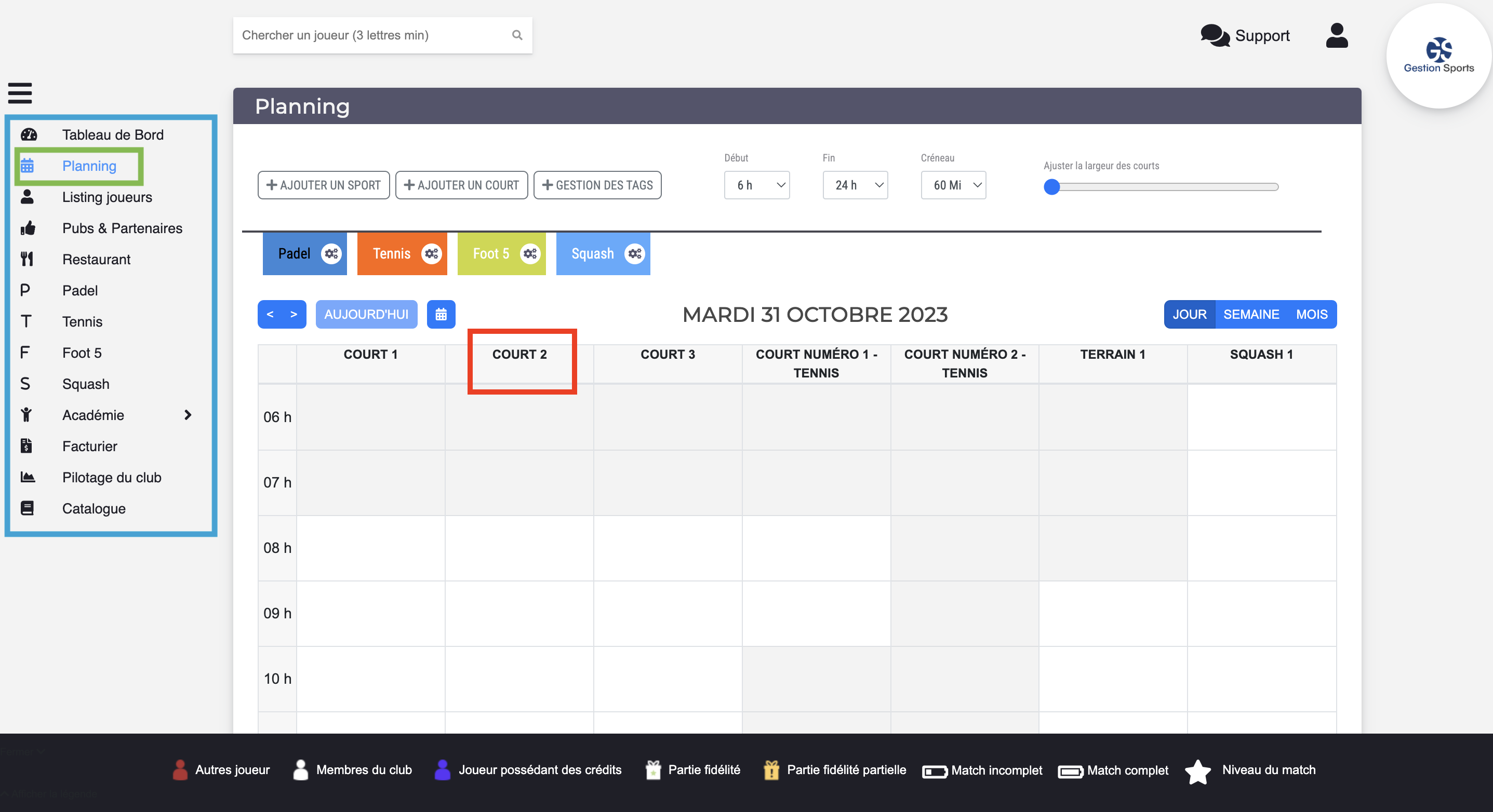
Etape 3 : Sponsors & Photos
Dans le popup qui s’affiche, appuyez sur sponsors & photos afin d’ajouter les photos de vos courts (voir encadré rouge sur la capture d’écran ci-dessous).
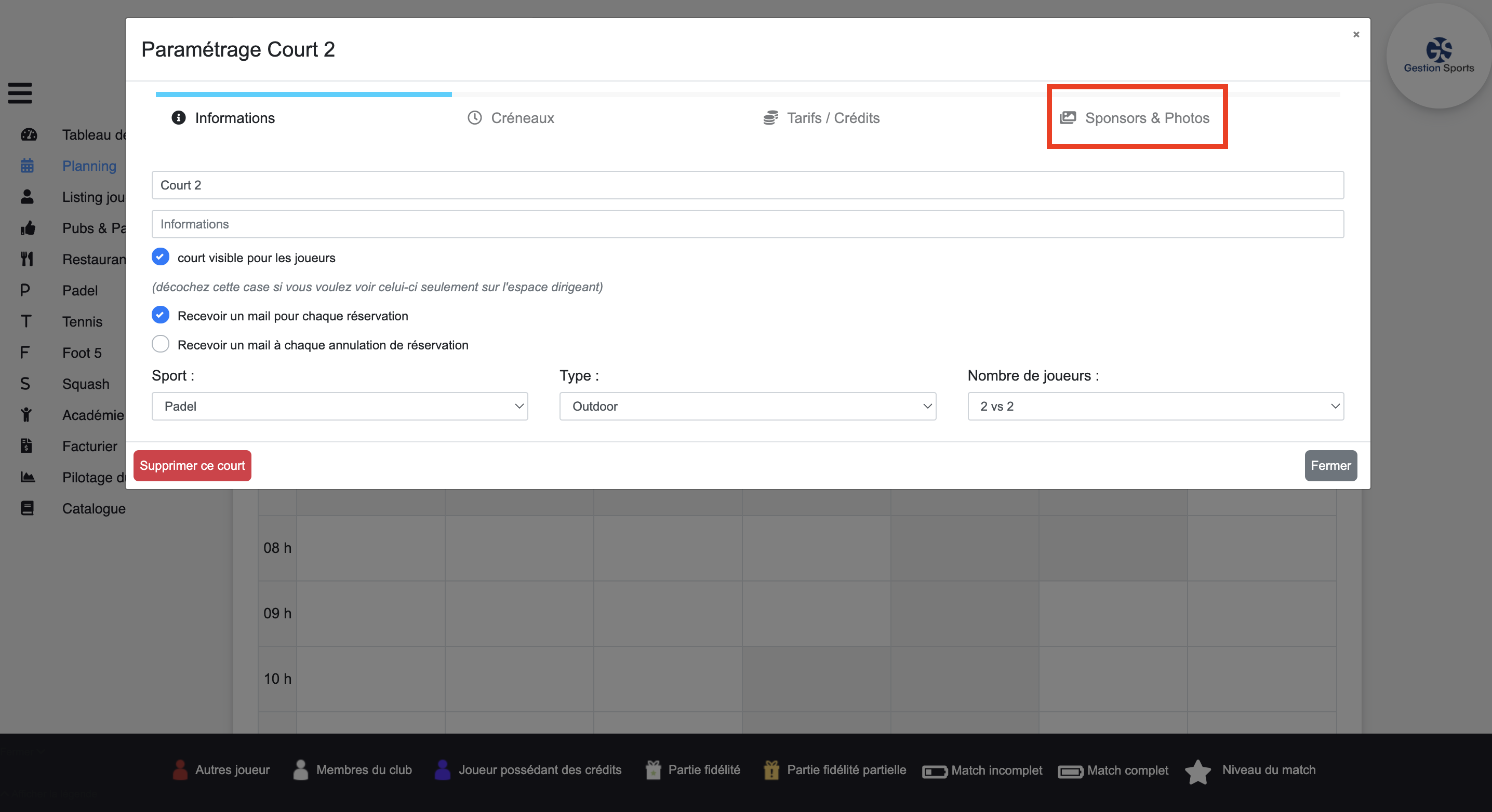
Etape 4 : Ajouter une photo de votre terrain
Vous pouvez désormais afficher la photo de votre terrain sur cet espace. Pour cela, appuyez sur « Télécharger » (voir encadré rouge sur la capture d’écran ci-dessous).
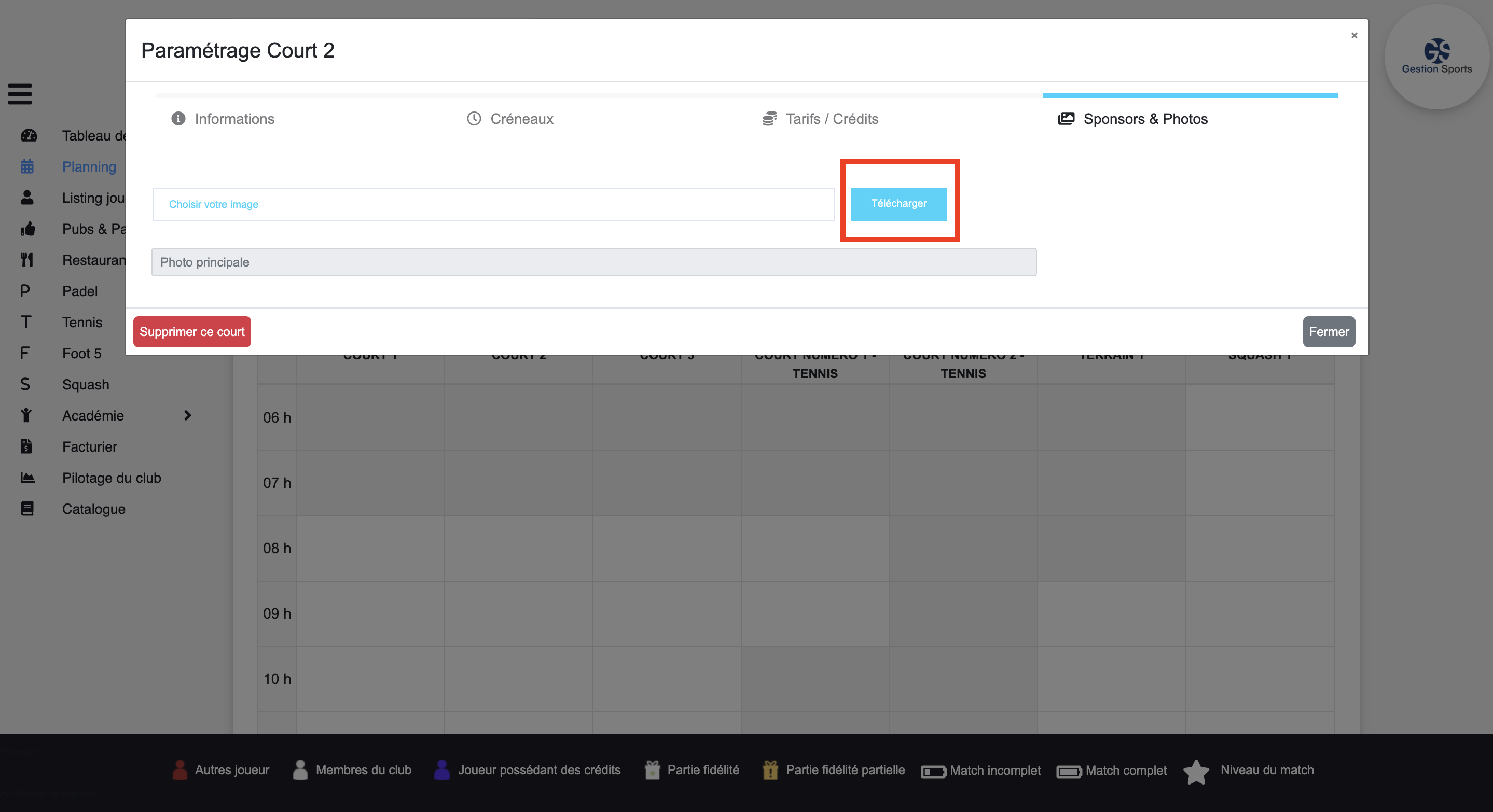
Vous pouvez également ajouter une deuxième photo qui s’ajoutera à la photo principale superposée en haut à gauche (voir encadré rouge sur la capture d’écran ci-dessous). Le principal rôle de cette deuxième photo est de mettre en avant le sponsor présent sur ce court. Utilisez donc une photo du logo de votre sponsor.
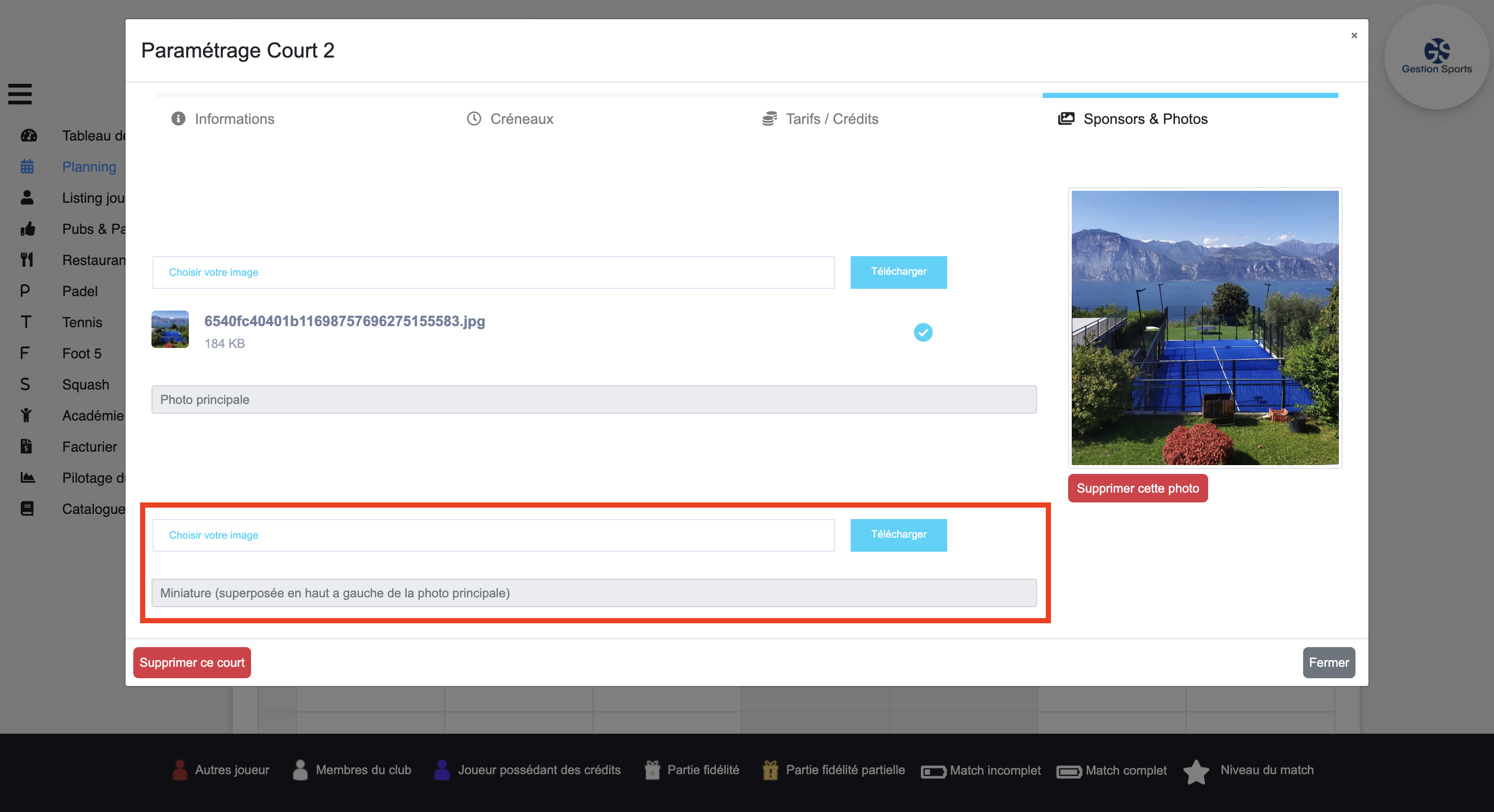
Vous n’êtes pas encore équipé avec Gestion Sports ? Cliquez-ici !